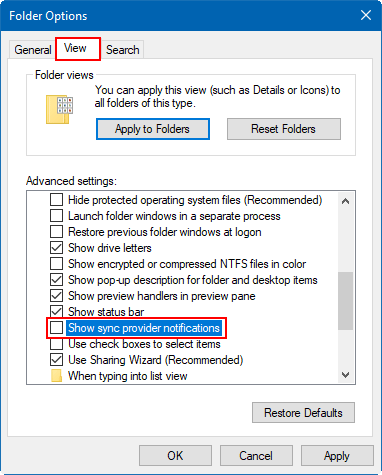Windows 10具有许多内置的S和技巧。要关闭它们并增强您的用户体验,
本文概述了禁用这些广告和提示的6种方法。
Windows 10通过Windows聚光灯在锁定屏幕上显示广告。为了禁用这些锁定屏幕广告,
请按照以下步骤:
步骤1:打开设置
应用程序。点击个性化>锁定屏幕。
步骤2:关闭在锁定屏幕上获取有趣的事实,技巧,技巧等等“ 选项。
方法2:从开始菜单中删除建议的应用程序
Windows 10偶尔会在“开始”菜单中显示建议的应用程序,其中一些可能包括s。到
从一开始就删除建议的应用
菜单,请按照以下步骤:
步骤1:转到设置>个性化>开始。
步骤2:关闭偶尔在开始时显示建议选项。
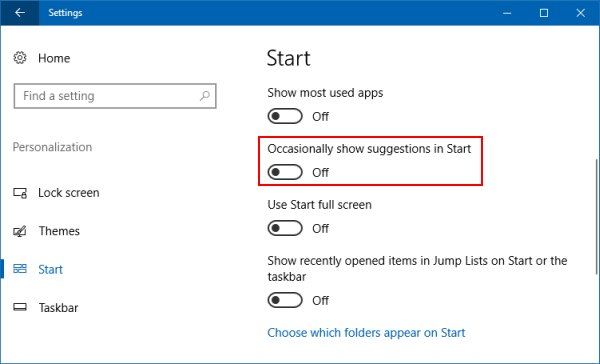
方法3:停止通知广告出现
要禁用与Windows 10功能相关的提示和通知,请导航到设置>
系统>通知和动作。禁用告诉我
更新后的Windows Wellows经验,偶尔我登录以突出显示什么新功能和
建议“ 和 ”在使用Windows时获取技巧,技巧和建议“ 选项。
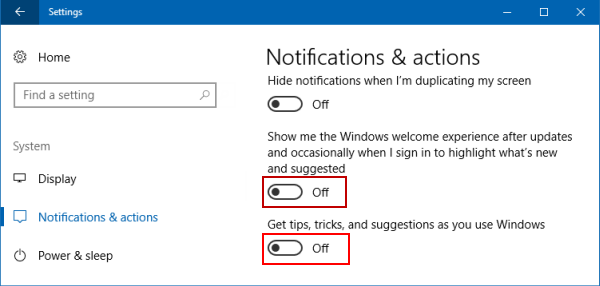
方法4:从Windows墨水工作区中删除广告
Windows Ink Workspace包含一个“建议的应用程序”部分,该部分宣传了支持笔的应用程序。禁用
这些广告,去设置>设备>笔和窗户
墨水然后关闭”显示推荐的应用建议“ 选项。
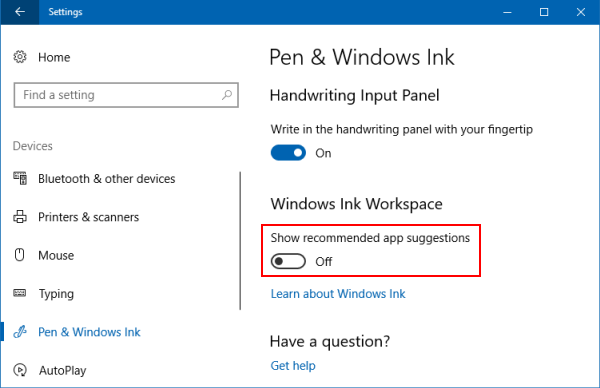
方法5:从设置应用程序中删除在线提示
最近的Windows 10版本在设置应用程序。为了禁用这些在线提示,
使用本地组策略编辑器。
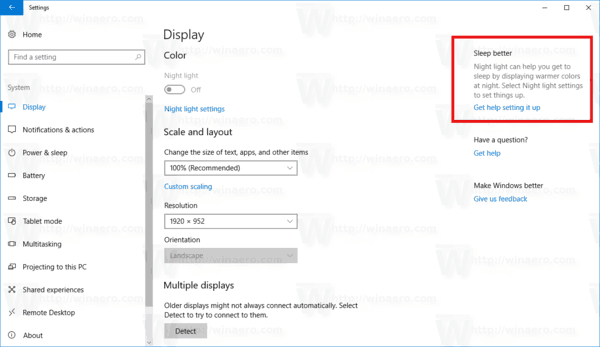
步骤1:打开本地
小组政策编辑。
按Windows徽标关注搜索框的关键,输入gpedit.msc,,,,
并击中进入。
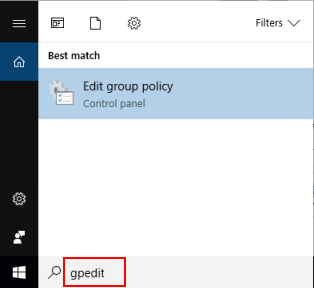
步骤2:在组策略编辑中,导航到计算机配置>
管理模板>控制面板。双击允许
在线提示禁用它的政策。
阅读更多:如何在Windows 11:3上禁用Hyper-V
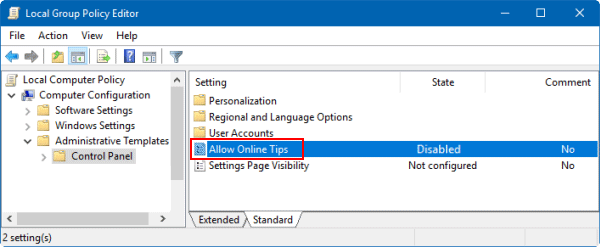
方法6:从文件资源管理器禁用s
Microsoft在文件资源管理器中显示广告。要禁用这些,请打开文件资源管理器的选项窗口。
步骤1:打开文件资源管理器。点击
这看法选项卡并选择选项。
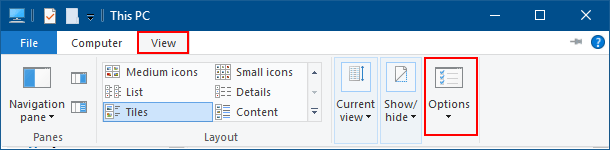
步骤2:在文件夹选项中,单击看法标签和取消选中”显示同步提供商
通知。”